மைக்ரோசாஃப்ட் அணிகள் இணைப்புச் சிக்கல்களைச் சரிசெய்வதற்கான முதல் 9 வழிகள்
அடைந்தது Microsoft பெரும் வெற்றி பெற்ற திட்டம் அணிகள், மற்றும் மற்ற போட்டியாளர்களை விஞ்சிய பிறகு பெரிய நிறுவனங்களுக்கு பிரபலமான தேர்வாக மாறியுள்ளது. இருப்பினும், பயன்பாட்டின் நம்பகத்தன்மை ஒரு சவாலாகவே உள்ளது, ஏனெனில் பயனர்கள் உள்நுழைதல், திரைப் பகிர்வு அல்லது சேவையகத்துடன் இணைப்பதில் சிக்கல்களை சந்திக்க நேரிடும். நீங்கள் இணைப்புச் சிக்கல்களை எதிர்கொண்டால், அதைச் சரிசெய்து, குழுக்களில் நிறுவனத்தின் புதுப்பிப்புகளுடன் உங்கள் வேலைநாளைத் தொடங்க உதவும் சில தீர்வுகள் இதோ.
1. உங்கள் WI-FI இணைப்பைச் சரிபார்க்கவும்
அணிகளில் இணைப்பு சிக்கல்களுக்கு இது ஒரு முக்கிய காரணம். நீங்கள் பயன்படுத்தும் லேப்டாப் Wi-Fi இயக்கப்பட்டிருந்தால், அது குழுக்களில் பணி இணைப்பை ஏற்படுத்த முடியாமல் போகலாம்.
இந்தச் சிக்கலைத் தீர்க்க, நீங்கள் Windows இல் அமைப்புகள் பயன்பாட்டைத் திறந்து (Windows + I விசைகளைப் பயன்படுத்தி) நெட்வொர்க் & இணைய மெனுவிற்குச் செல்லலாம். வைஃபை இணைப்பு நிலை நன்றாக இருப்பதை உறுதிசெய்ய வேண்டும், எனவே நீங்கள் எளிதாக குழுக்களுடன் இணைக்க முடியும்.
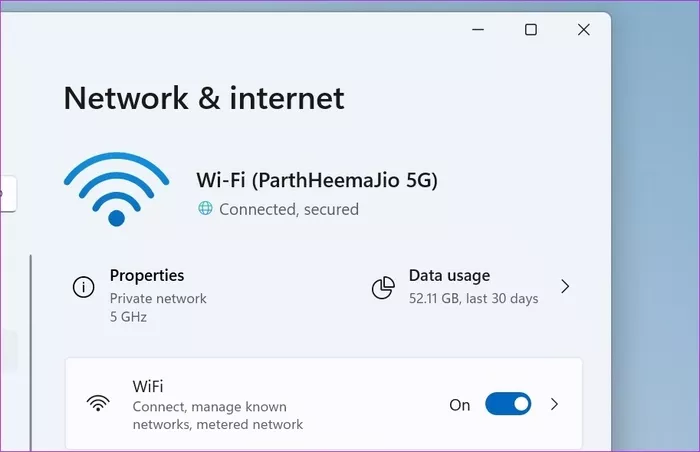
உங்கள் சாதனத்தில் உள்ள மைக்ரோசாஃப்ட் எட்ஜ் அல்லது கூகுள் குரோம் பிரவுசரில் இரண்டு டேப்களைத் திறந்து, அது சரியாகச் செயல்படுகிறதா என்பதை உறுதி செய்துகொள்வதன் மூலமும் இணைய இணைப்பைச் சரிபார்க்கலாம்.
2. திசைவியை சரிபார்க்கவும்
உங்கள் வைஃபை ரூட்டரில் சிக்கல் இருந்தால், உங்கள் விண்டோஸ் சாதனம் ஒருபுறம் இருக்க, இணைக்கப்பட்ட எந்த சாதனங்களுடனும் இணைய இணைப்பு இயங்காது.

நீங்கள் ரூட்டரை மறுதொடக்கம் செய்யலாம், ரூட்டர் ஃபார்ம்வேரை சமீபத்திய பதிப்பிற்கு புதுப்பிக்கலாம் மற்றும் வைஃபை இணைப்பைப் பயன்படுத்தலாம்.
3. இணைய சரிசெய்தலை இயக்கவும்
உங்கள் வைஃபை இணைப்பு மற்ற இணைக்கப்பட்ட சாதனங்களில் நன்றாக வேலை செய்கிறது ஆனால் உங்கள் விண்டோஸ் பிசி அல்ல என்று கற்பனை செய்து பாருங்கள்.
கணினிகளில் இணைய இணைப்புச் சிக்கல்களைச் சரிசெய்ய மைக்ரோசாப்ட் ஒரு உள்ளமைக்கப்பட்ட சரிசெய்தல் கருவியை வழங்குகிறது. நீங்கள் அதை எவ்வாறு பயன்படுத்தலாம் என்பது இங்கே.
1: விண்டோஸ் அமைப்புகள் பயன்பாட்டைத் திறக்கவும் (Windows + I விசைகளைப் பயன்படுத்தவும்).
2: ஆர்டருக்குச் செல்லவும்.
3: பின்வரும் மெனுவிலிருந்து சிக்கலைத் தீர்ப்பதைத் தேர்ந்தெடுக்கவும்.
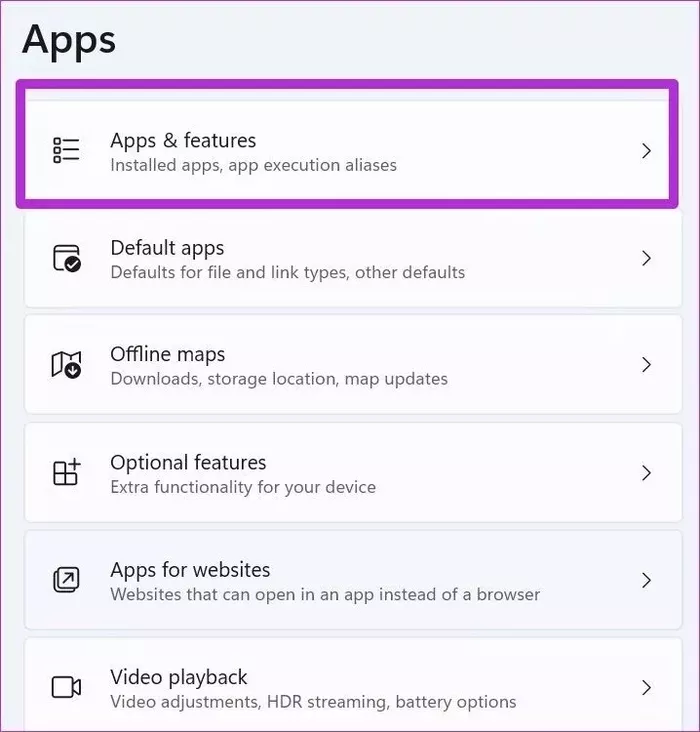
4: பிற சிக்கல் தீர்க்கும் கருவிகளைக் கிளிக் செய்யவும்.
படி 5: செய் இணைய இணைப்புகள் சரிசெய்தலை இயக்கி, உங்கள் சாதனத்தில் உள்ள இணைய இணைப்பை Windows சரி செய்ய அனுமதிக்கவும்.
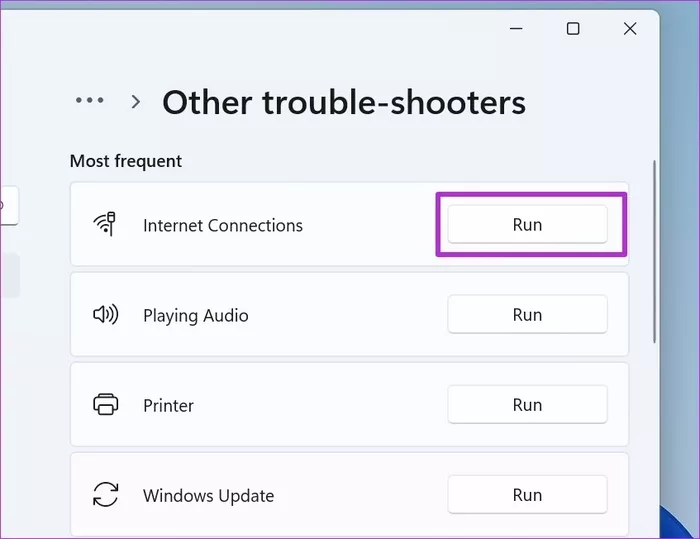
4. பிற பின்னணி செயல்முறைகளை நிறுத்தவும்
பின்னணியில் 4K வீடியோவை ஸ்ட்ரீம் செய்கிறீர்களா அல்லது பெரிய கோப்புகளைப் பதிவிறக்குகிறீர்களா? இந்த பணிகள் இணைய அலைவரிசையை அதிகம் பயன்படுத்துகின்றன. மைக்ரோசாப்ட் குழுக்கள் கணினிகளில் மோசமான இணைய அலைவரிசையை சமாளிக்க வேண்டும் என்பதே இதன் பொருள்.
இது ஸ்பிளாஸ் திரையில் இருந்து இணைப்பு சிக்கல்களுக்கு வழிவகுக்கும். எனவே நீங்கள் லைவ் வீடியோ ஸ்ட்ரீமிங்கை இடைநிறுத்தலாம் அல்லது பின்னணியில் பதிவிறக்கம் செய்து, மீண்டும் குழுக்களைப் பயன்படுத்த முயற்சிக்கவும்.
தொழில்நுட்ப வழிகாட்டுதலிலும்
5. அணிகள் தற்காலிக சேமிப்பை அழிக்கவும்
சில பணிகளை விரைவுபடுத்த, குழுக்கள் பின்னணியில் கேச் தரவைச் சேகரிக்கின்றன. உங்களுக்கு சிக்கல் இருந்தால், உங்கள் குழு தற்காலிக சேமிப்பை அழித்து மீண்டும் குழுக்கள் சேவையகத்துடன் இணைக்கலாம். எப்படி என்பது இங்கே:
1: விண்டோஸ் + ஆர் விசைகளை அழுத்தி துவக்க மெனுவைத் திறக்கவும்.
2: எழுது %appdata% MicrosoftTeams மற்றும் அழுத்தவும் உள்ளிடவும்.
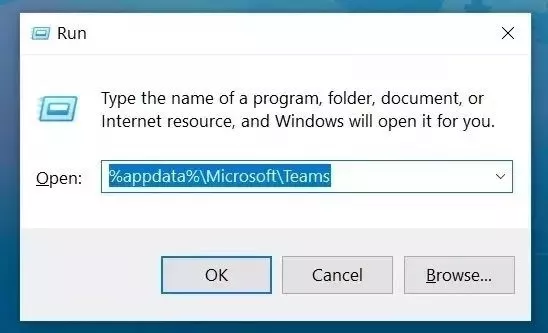
3: கோப்பு மேலாளர் மெனுவிலிருந்து குழுக்களின் தரவுக் கோப்புகள் திறக்கப்படும்.
4: எல்லா கோப்புகளையும் தேர்ந்தெடுத்து அவற்றை அகற்றவும்.
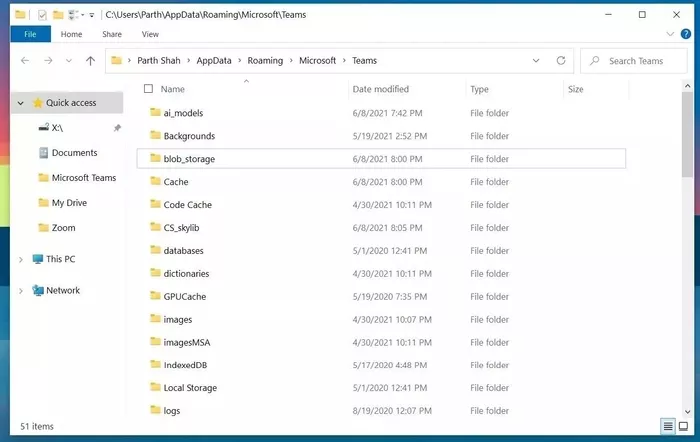
மைக்ரோசாஃப்ட் அணிகளைத் திறக்கவும், குழுக்கள் இணைப்புச் சிக்கல்களை நீங்கள் கவனிக்க மாட்டீர்கள்.
6. மைக்ரோசாஃப்ட் குழுக்களை சரிசெய்தல்
உங்கள் கணினியில் நிறுவப்பட்ட பயன்பாடுகளில் நீங்கள் எதிர்கொள்ளும் எரிச்சலூட்டும் சிக்கல்களைத் தீர்க்க மைக்ரோசாப்ட் உள்ளமைக்கப்பட்ட பழுதுபார்க்கும் கருவியை வழங்குகிறது. இதை எப்படி பயன்படுத்துவது என்பது இங்கே:
1: விண்டோஸ் அமைப்புகள் பயன்பாட்டைத் திறக்கவும் (Windows + I விசைகளைப் பயன்படுத்தவும்).
2: விண்ணப்பங்களின் பட்டியலுக்குச் செல்லவும்.
3: பயன்பாடுகள் மற்றும் அம்சங்களைத் தேர்ந்தெடுக்கவும்.
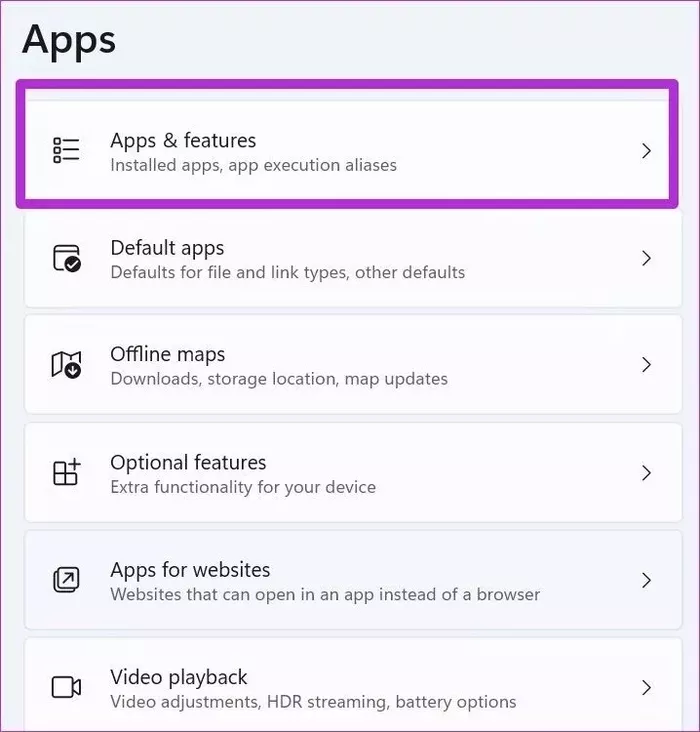
4: மைக்ரோசாஃப்ட் அணிகளுக்கு கீழே உருட்டி, அதற்கு அடுத்துள்ள மூன்று புள்ளிகள் கொண்ட மெனுவைத் தேர்ந்தெடுக்கவும்.
5: மேம்பட்ட மெனுவைத் திறக்கவும்.
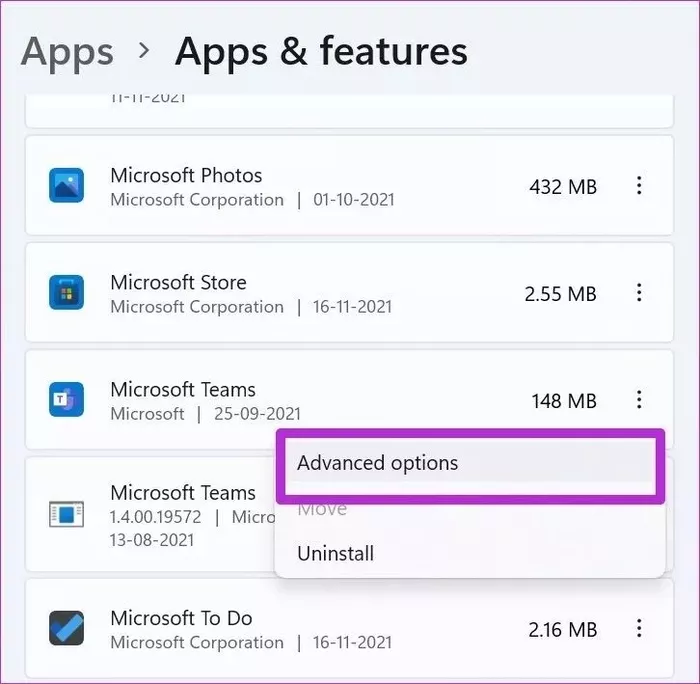
6: எழுந்திரு மைக்ரோசாஃப்ட் டீம்களுக்கான பழுதுபார்க்கும் கருவியை நீங்கள் இயக்கும்போது, இணைப்புச் சிக்கல்கள் ஏதுமின்றி குழுக்களைப் பயன்படுத்தத் தயாராக இருக்கும் சாதனம் உங்களிடம் இருக்கும்.
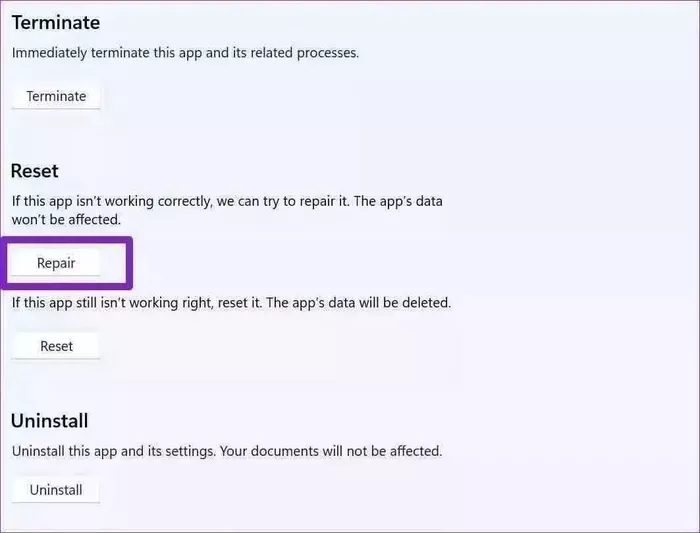
7. அணிகளை மீண்டும் நிறுவவும்
மைக்ரோசாஃப்ட் டீம்களில் உள்ள இணைப்புச் சிக்கல்களைத் தவிர்க்க முடியாது என்பதால், பயன்பாட்டிலிருந்தே குழுக்களின் சமீபத்திய பதிப்பிற்கு உங்களால் புதுப்பிக்க முடியாது.
விண்டோஸ் அமைப்புகளில் உள்ள பயன்பாடுகளின் பட்டியலிலிருந்து, பயன்பாடுகள் மற்றும் அம்சங்களைத் தேர்ந்தெடுக்கவும். மைக்ரோசாஃப்ட் குழுக்களுக்குச் சென்று பயன்பாட்டை நிறுவல் நீக்கவும்.
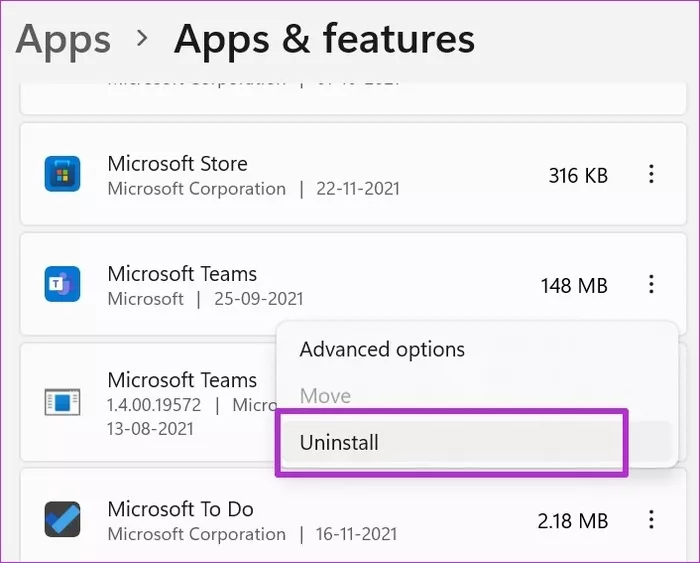
மைக்ரோசாஃப்ட் அணிகள் இணையதளத்திற்குச் சென்று, அணிகளின் சமீபத்திய பதிப்பை உங்கள் கணினியில் பதிவிறக்கவும். பயன்பாட்டைத் திறந்து, கணக்கு விவரங்களுடன் உள்நுழையவும், உங்களுக்கு இணைப்புச் சிக்கல்கள் எதுவும் இருக்காது.
8. மைக்ரோசாப்ட் குழுக்கள் இணைய பதிப்பைப் பயன்படுத்தவும்
மைக்ரோசாஃப்ட் குழுக்கள் இணையத்திலும் கிடைக்கின்றன. Windows இல் அசல் குழுக்கள் பயன்பாட்டைப் பயன்படுத்துவதற்கு நீங்கள் தடைசெய்யப்படவில்லை. நீங்கள் இணையத்தில் குழுக்களைப் பார்வையிடலாம் மற்றும் உங்கள் கணக்கு விவரங்களுடன் உள்நுழையலாம்.
9. மைக்ரோசாப்ட் அணிகளின் நிலையைச் சரிபார்க்கவும்
மேலே குறிப்பிட்டுள்ள அனைத்து தீர்வுகளையும் முயற்சித்த பிறகும் மைக்ரோசாஃப்ட் குழுக்கள் வழியாக இணைப்பதில் சிக்கல் உள்ளதா? இணையத்தில் அணிகளின் நிலையைச் சரிபார்க்கவும்.
நீங்கள் Downdetector இணையதளத்திற்குச் சென்று Microsoft Teams சேவையைத் தேடலாம். செயலிழப்பு அறிக்கைகளின் எண்ணிக்கையில் குறிப்பிடத்தக்க அதிகரிப்பு இருந்தால், இது மைக்ரோசாப்ட் தரப்பில் உள்ள பொதுவான சிக்கலைக் குறிக்கிறது. இந்த வழக்கில், பொறுப்பான குழு அவர்களின் பக்கத்தில் உள்ள சிக்கலை சரிசெய்ய நீங்கள் காத்திருக்க வேண்டும், அதன் பிறகு பயன்பாட்டில் இணைப்பு பொதுவாக மீட்டமைக்கப்படும்.
Windows இல் மைக்ரோசாப்ட் அணிகளைத் தொடர்பு கொள்ளவும்
கணினியில் உள்ள குழுக்கள் பயன்பாட்டில் அன்றாட இணைப்புச் சிக்கல்களைச் சமாளிக்காமல் இருப்பது நல்லது. மாற்றாக, இணைப்புச் சிக்கல்களை ஒருமுறை சரிசெய்வதற்கு முன்பு குறிப்பிட்ட படிகளைப் பின்பற்றலாம்.








